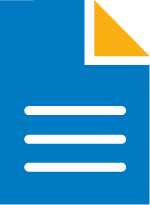Avec Data Expertise, il est facile de personnaliser le logo présent sur la page de garde d’une expertise. Que vous souhaitiez appliquer un logo globalement à toutes vos expertises ou en personnaliser un pour une expertise spécifique, les options sont conçues pour s’adapter à vos besoins.
Option 1 : Modifier le logo globalement pour toutes vos expertises.

Accéder à la gestion du compte
- Rendez-vous sur votre espace membre à l’adresse suivante : Modifier le logo global.
Télécharger un nouveau logo
- Cliquez sur le bouton "Browse" / "Parcourir".
- Sélectionnez le fichier image de votre logo sur votre ordinateur.
Valider la modification
- Une fois le logo sélectionné, cliquez sur "Modifier".
- Le nouveau logo sera appliqué automatiquement à toutes les nouvelles expertises générées.

À noter : Si un logo spécifique a été ajouté à une expertise, c'est ce logo qui sera utilisé, même si vous changez le logo global dans votre espace membre.
Option 2 : Modifier le logo uniquement pour une expertise spécifique
Vous pouvez personnaliser le logo directement depuis la couverture d’une expertise en cours d’édition.
Étape 1 : Supprimer le logo existant
- Cliquez sur le logo déjà présent sur la page de garde.
- Cliquez sur l’icône "Corbeille" pour supprimer le logo actuel.

Étape 2 : Insérer un nouveau logo
- Double-cliquez n’importe où sur la page de garde pour ouvrir le menu de personnalisation.
- Cliquez sur le bouton "Insérer une image" (ou utilisez le raccourci Ctrl+P).
Une fenêtre s’ouvre avec plusieurs options :
- Déposer une image : Faites glisser l’image directement dans la fenêtre.
- Importer depuis votre ordinateur : Cliquez sur "Parcourir" et sélectionnez l’image.
- Entrer une URL : Collez le lien URL d’une image en ligne.
- Accéder à la bibliothèque : Cliquez sur l’icône représentant un dossier pour ouvrir votre bibliothèque personnelle contenant les logos déjà utilisés.
Ajustez la position et la taille du logo pour qu’il s’intègre harmonieusement à la couverture.
Étape 3 : Enregistrement automatique
Dès que vous modifiez le logo ou la couverture, les modifications sont sauvegardées automatiquement.
- Important : Même si vous changez le logo global via votre espace membre, c’est le logo personnalisé ajouté à cette expertise qui sera utilisé.
Réinitialiser la couverture de l’expertise
Si vous souhaitez rétablir la couverture par défaut et supprimer toutes les personnalisations (y compris le logo personnalisé) :
- Cliquez sur "Personnaliser l’étude" dans le menu d’édition.
- Sélectionnez "Réinitialiser l’étude".
Attention : Cette action supprime toutes vos modifications et ramène l’expertise à son état initial.
Cas pratiques
Exemple 1 : Uniformiser l’identité visuelle
Un cabinet de conseil souhaite que toutes ses études présentent un logo uniforme correspondant à son entreprise.
-
Méthode choisie : Modifier le logo global via l’espace membre.
Exemple 2 : Personnalisation pour un client spécifique
Une agence souhaite afficher le logo d’un client sur une expertise spécifique pour renforcer son impact visuel.
-
Méthode choisie : Personnalisation directe sur la page de garde.
Exemple 3 : Rétablir la couverture par défaut
Un utilisateur souhaite annuler toutes les personnalisations pour repartir sur une couverture standard.
- Action effectuée : Utilisation de l’option Réinitialiser l’étude.
Pourquoi personnaliser le logo avec Data Expertise ?
- Flexibilité : Adaptez facilement vos expertises en fonction de vos besoins ou de ceux de vos clients.
- Rapidité : Profitez d’un enregistrement automatique pour sécuriser vos modifications instantanément.
- Personnalisation avancée : Combinez des logos personnalisés et une bibliothèque d’images pour des résultats professionnels et sur mesure.
conclusion
Personnaliser le logo sur la couverture d’une expertise est une fonctionnalité clé de Data Expertise, offrant à la fois flexibilité et simplicité. Que vous souhaitiez un logo global ou adapté à une expertise spécifique, les outils disponibles garantissent une mise en page professionnelle et fidèle à votre identité visuelle.